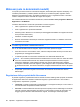HP ProBook User Guide - Windows XP
Table Of Contents
- Funzionalità
- Identificazione hardware
- Identificazione delle etichette
- Rete LAN, modem e wireless
- Utilizzo delle periferiche wireless (solo in determinati modelli)
- Uso di una periferica WLAN (solo in determinati modelli)
- Utilizzo di HP Mobile Broadband (solo in determinati modelli)
- Uso di una periferica wireless Bluetooth
- Risoluzione dei problemi di connessione wireless
- Utilizzo del modem (solo in determinati modelli)
- Collegamento a una rete LAN (Local Area Network)
- Dispositivi di puntamento e tastiera
- Applicazioni e supporti multimediali
- Funzionalità multimediali
- Software multimediale
- Audio
- Video
- Unità ottica (solo in determinati modelli)
- Identificazione dell'unità ottica
- Utilizzo dei dischi ottici (CD, DVD e BD)
- Selezione del disco corretto (CD, DVD e BD)
- Riproduzione di CD, DVD o BD
- Configurazione di AutoPlay
- Modifica delle impostazioni della regione per i DVD
- Rispetto delle norme sul copyright
- Copia di DVD, CD o BD
- Creazione (masterizzazione) di un CD, DVD o BD
- Rimozione di un disco ottico (CD, DVD o BD)
- Risoluzione dei problemi
- Il vassoio del disco ottico non si apre e non consente la rimozione di un CD, DVD o BD
- Il computer non riconosce l'unità ottica
- Il disco non viene riprodotto
- Il disco non viene riprodotto automaticamente
- Il film si interrompe, viene riprodotto in modo casuale o vengono saltate delle scene
- Il film non è visibile sul display esterno
- La masterizzazione di un disco non si avvia, oppure si arresta prima del completamento
- È necessario reinstallare un driver della periferica
- Webcam (solo in determinati modelli)
- Risparmio energia
- Impostazione delle opzioni di risparmio energia
- Uso di Power Assistant (solo in determinati modelli)
- Uso dell'alimentazione CA esterna
- Uso dell'alimentazione a batteria
- Visualizzazione della carica residua della batteria
- Inserimento o rimozione della batteria
- Caricamento della batteria
- Ottimizzazione dell'autonomia della batteria
- Gestione dei livelli di batteria scarica
- Identificazione dei livelli di batteria scarica
- Risoluzione del livello di batteria scarica
- Risoluzione di un livello di batteria scarica quando è disponibile l'alimentazione esterna
- Risoluzione di un livello di batteria scarica quando è disponibile una batteria carica
- Risoluzione di un livello di batteria scarica quando non è disponibile una fonte di alimentazione
- Risoluzione di un livello di batteria scarica quando non è possibile uscire dalla modalità sospensio ...
- Calibrazione della batteria
- Risparmio della batteria
- Conservazione della batteria
- Smaltimento della batteria usata
- Sostituzione della batteria
- Test dell'adattatore CA
- Spegnimento del computer
- Unità
- Periferiche esterne
- Schede di memoria esterne
- Moduli di memoria
- Protezione
- Protezione del computer
- Utilizzo di password
- Uso delle funzionalità di protezione in Impostazione del computer
- Uso di software antivirus
- Uso di software firewall
- Installazione degli aggiornamenti di sicurezza più importanti
- Uso di HP ProtectTools Security Manager (solo in determinati modelli)
- Installazione di un cavo di sicurezza
- Aggiornamenti del software
- Backup e ripristino
- Impostazione del computer
- MultiBoot
- Gestione e stampa
- Indice analitico

●
Verificare che il disco sia pulito. Se necessario, pulire il disco con acqua distillata e un panno privo
di lanugine. Pulire spostando il panno dal centro del disco verso il bordo esterno.
●
Controllare che sul disco non siano presenti graffi. Se sono presenti graffi, trattare il disco con un
apposito kit di riparazione disponibile presso i negozi di materiale elettronico.
●
Prima di riprodurre il disco, disattivare la modalità di standby.
Non avviare la modalità di sospensione o standby durante la riproduzione di un disco. In caso
contrario, è possibile che venga visualizzato un messaggio di avviso che richiede se si desidera
continuare. Se viene visualizzato questo messaggio, fare clic su No. Dopo aver fatto clic su No, il
computer potrebbe comportarsi in uno dei modi indicati di seguito:
◦
La riproduzione riprende normalmente
oppure
◦
La finestra di riproduzione dell'applicazione multimediale potrebbe chiudersi. Per tornare alla
riproduzione del disco, fare clic sul pulsante Riproduci nel programma multimediale per
riavviare il disco. In alcuni casi, può essere necessario uscire dal programma e riavviarlo.
●
Aumentare le risorse del sistema:
Spegnere le periferiche esterne, come stampanti e scanner. La loro disconnessione consente di
liberare risorse di sistema e di ottenere migliori prestazioni durante la riproduzione.
Modificare le proprietà di colore del desktop. Poiché l'occhio umano non è in grado di percepire con
facilità la differenza dei colori oltre 16 bit, non dovrebbero notarsi sensibili diminuzioni della qualità
durante la visione di un film se si diminuisce la risoluzione dei colori a 16 bit, come indicato:
1. Fare clic con il pulsante destro ovunque sul desktop, eccetto che su un'icona e selezionare
Proprietà > Impostazioni.
2. Impostare Colori su Media (16 bit).
Il disco non viene riprodotto automaticamente
1. Fare clic su Start > Risorse del computer.
2. Fare clic con il pulsante destro del mouse sulla periferica (ad esempio, l'unità CD-ROM), quindi
fare clic su Proprietà.
3. Fare clic sulla scheda AutoPlay e selezionare una delle azioni disponibili.
4. Fare clic su OK.
CD, DVD e BD dovrebbero a questo punto avviarsi automaticamente quando vengono inseriti nell'unità
ottica.
NOTA: Per ulteriori informazioni su AutoPlay, consultare Guida in linea e supporto tecnico.
Unità ottica (solo in determinati modelli) 65